Windows/Mac/Android/iOS에서 JPG/JPEG 크기를 줄이는 8가지 방법
JPEG는 디지털 사진의 표준 이미지 유형입니다. JPEG에는 많은 정보, 특히 고품질 이미지가 포함되어 있습니다. 어떤 사람들은 이메일 오류와 같은 문제를 피하기 위해 JPG 크기를 줄이고 싶어합니다. 고화질 이미지를 SNS에 공유하면 앱이 화질을 낮출 수 있습니다. 이 게시물은 이러한 문제를 피하기 위해 여러 솔루션으로 JPG 크기를 줄이는 가장 좋은 방법을 제공합니다.
가이드 목록
1부: 온라인에서 무료로 JPG 크기를 줄이는 3가지 방법 파트 2: JPG 파일 크기를 줄이는 3가지 도구 [Windows/Mac] 3부: JPG 이미지를 압축하는 2가지 방법 [iPhone/Android] 파트 4: JPG 크기 줄이기에 대한 FAQ1부: 온라인에서 무료로 JPG 크기를 줄이는 3가지 방법
JPG 파일 크기를 줄이는 가장 쉬운 방법을 찾고 있다면 그 해결책은 인터넷에 있습니다. 많은 온라인 도구는 여러 브라우저에서 액세스할 수 있으며 해당 서비스를 무료로 제공합니다. 다음은 온라인 도구에 대한 세 가지 최고의 선택입니다.
1. AnyRec 무료 이미지 압축기 온라인
이와 같은 무료 온라인 도구는 대용량 파일에 편리함을 제공합니다. AnyRec 무료 이미지 압축기 온라인 쉬운 프로세스를 위해 간단한 탐색으로 구성된 AI 기반 프로그램입니다. SVG, GIF 등과 같은 희귀한 형식을 포함하여 널리 사용되는 이미지 파일 형식을 지원합니다. 압축 단계가 쉽기 때문에 많은 사용자가 배치 압축에 유용하여 JPG 크기를 줄이고 이메일, 소셜 앱 및 저장소에 대해 보다 원활하게 전송할 수 있습니다.
특징:
- 손실을 최소화하면서 크기를 줄이는 강력한 온라인 압축기.
- 최대 파일 크기가 각각 55MB인 40개의 무료 업로드를 제공합니다.
- 워터마크를 적용하지 않고 사진 파일 크기를 80%로 줄입니다.
- 100%는 등록이나 계정 생성 없이 무료입니다.
1 단계.AnyRec Free Image Compressor Online의 메인 메뉴에서 "이미지 추가" 버튼을 클릭하고 컴퓨터 폴더에서 JPEG 파일을 찾습니다.
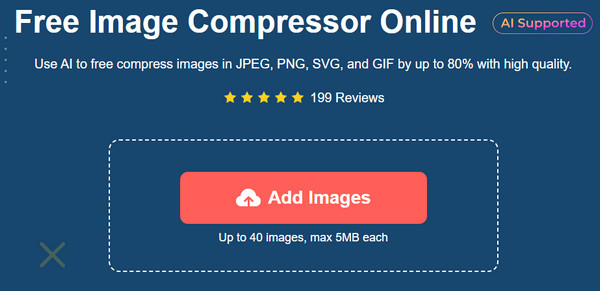
2 단계.사진이 업로드되면 온라인 도구가 자동으로 사진 처리를 시작합니다. 더 많은 사진을 가져오려면 "이미지 추가" 버튼을 다시 클릭하세요. 각 사진의 매개변수를 참조하세요.
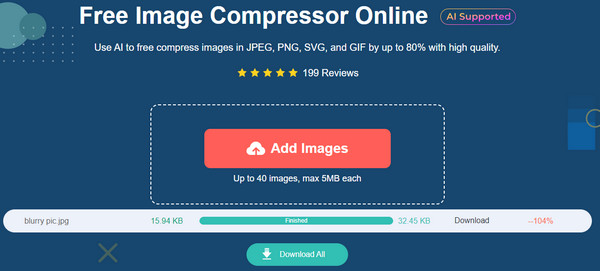
3단계.압축하는 데 필요한 모든 파일을 업로드하고 압축된 각 사진에 대해 "완료"라는 단어가 표시된 후 "모두 다운로드" 버튼을 클릭하여 최종 출력을 저장합니다.
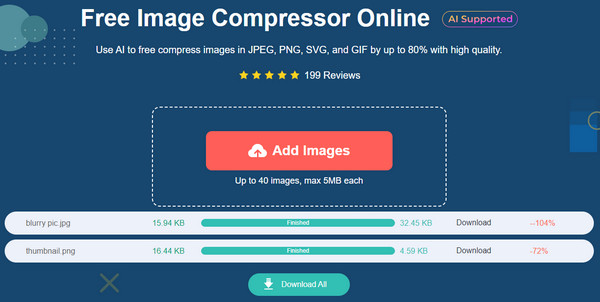
2. 아이러브IMG
iLoveIMG는 다양한 이미지 편집 도구를 제공합니다. 온라인 사진 편집기에는 간단한 인터페이스가 있어 광고 중단 없이 필요한 기능을 쉽게 찾을 수 있습니다. 일괄 압축을 위해 한 번에 업로드할 수 있는 WEBP, RAW, HEIC, JPG 및 PNG와 같은 널리 사용되는 이미지 유형을 지원합니다. iLoveIMG는 무료로 JPG 크기를 줄일 수 있는 간단한 솔루션을 제공하는 전 세계적으로 유용한 웹사이트입니다.
1 단계.iLoveIMG 공식 웹사이트를 방문하여 목록에서 "이미지 압축" 옵션을 선택하세요. 그런 다음 "이미지 선택" 버튼을 클릭하여 큰 이미지 크기를 업로드하세요. Dropbox 및 Google Drive와 같은 다른 소스를 선택하여 사진을 가져올 수도 있습니다.
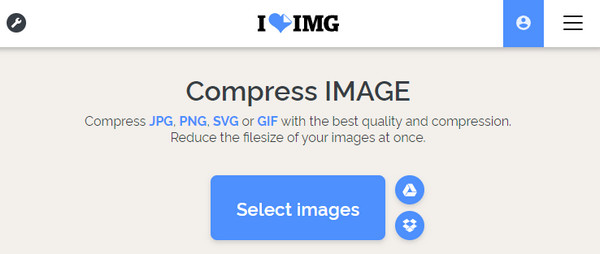
2 단계.사진이 웹사이트에 업로드되면 플러스 버튼을 클릭하여 더 많은 이미지를 추가하세요. 그런 다음 인터페이스 하단에서 "이미지 압축" 버튼을 클릭하여 프로세스를 시작하세요. 결과를 다운로드하고 소셜 미디어에 공유하세요.
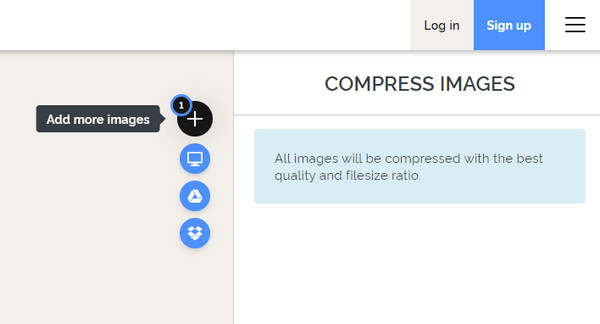
3. 타이니와우
TinyWow는 비디오, 사진, PDF 및 기타 미디어 유형을 위한 광범위한 기능을 갖춘 환상적인 온라인 도구입니다. 70개 이상의 이미지 도구 유형을 사용하여 JPG 크기를 줄이는 것이 더 매끄럽고 품질 수준을 제어하고 무손실로 최대화할 수 있습니다. 이 압축기의 가장 좋은 점은 출력 형식을 WEBP, Wp2, AVIF, PNG 등으로 변경할 수 있다는 것입니다. TinyWow는 Chrome, Safari, Firefox 및 Opera 브라우저에서 액세스할 수 있습니다.
1 단계.메인 메뉴에서 "이미지 도구"로 이동하여 "이미지 크기 압축" 옵션을 선택하세요. "PC 또는 모바일에서 업로드" 버튼을 클릭하여 컴퓨터의 로컬 폴더를 엽니다. 사진을 쉽게 끌어서 놓아 온라인 도구에 업로드할 수도 있습니다.
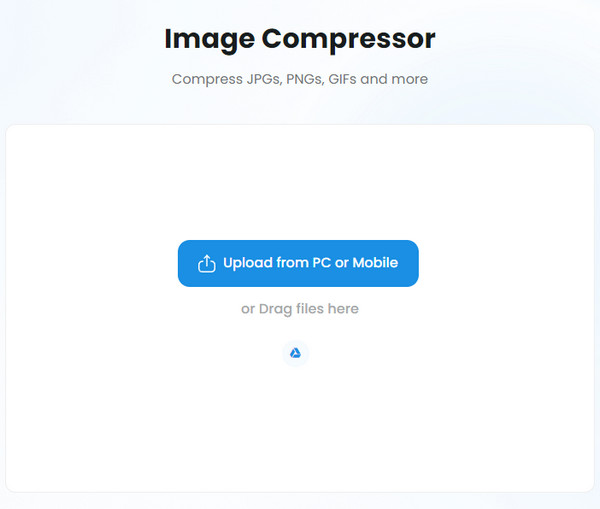
2 단계."품질 슬라이더"를 원하는 이미지 품질로 이동하세요. 출력 메뉴에서 사진을 저장하려는 출력 형식을 선택합니다. JPG 크기를 조정하려면 "압축" 버튼을 클릭하세요. 그런 다음 다운로드하여 사진을 장치에 저장하세요.
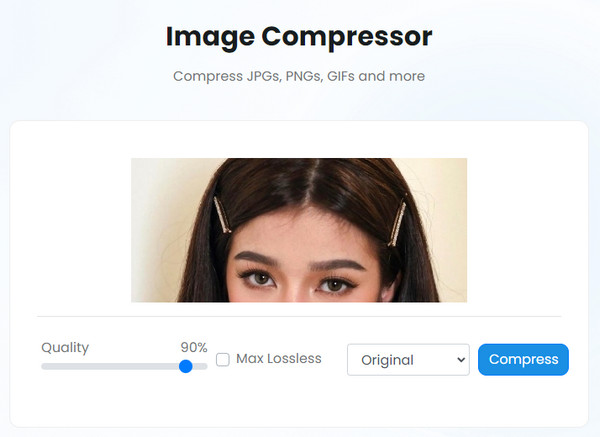
파트 2: JPG 파일 크기를 줄이는 3가지 도구 [Windows/Mac]
사진을 전문적으로 압축하는 데 필요한 데스크톱 도구를 다운로드할 수 있습니다. 그러나 이러한 기능을 갖춘 도구 중 하나가 있으면 JPG 크기를 압축하는 것이 문제가 되지 않습니다. 다음은 Windows 및 Mac을 위한 최고의 솔루션입니다.
1. 포토샵
Adobe Photoshop은 Windows, Mac 및 Linus를 위한 멋진 도구입니다. 강력한 사진 편집 기능 외에도 이 소프트웨어는 JPG 크기를 줄일 수 있습니다. Photoshop으로 사진을 압축하면 최상의 품질로 어디서나 공유할 수 있습니다. 그러나 다른 도구와 달리 Adobe는 사용하기 쉽지 않으며 GIF라는 하나의 내보내기 형식만 제공합니다. 그래도 컴퓨터에 앱이 있는 경우 다음 단계를 따르세요.
1 단계.장치에서 Adobe Photoshop을 실행하십시오. "파일" 메뉴로 이동하여 열기 옵션을 눌러 JPEG를 가져옵니다. 또는 폴더에서 파일을 끌어서 놓을 수도 있습니다. 업로드한 후 다시 파일 메뉴로 이동하여 "다른 이름으로 내보내기" 버튼을 클릭하세요.
2 단계.출력 파일 형식으로 JPEG를 선택하고 "품질" 슬라이더를 원하는 비율로 이동합니다. 인터페이스 왼쪽 부분에서 파일 크기를 미리 봅니다. 압축 파일을 저장하려면 "사진 내보내기" 버튼을 클릭하세요.
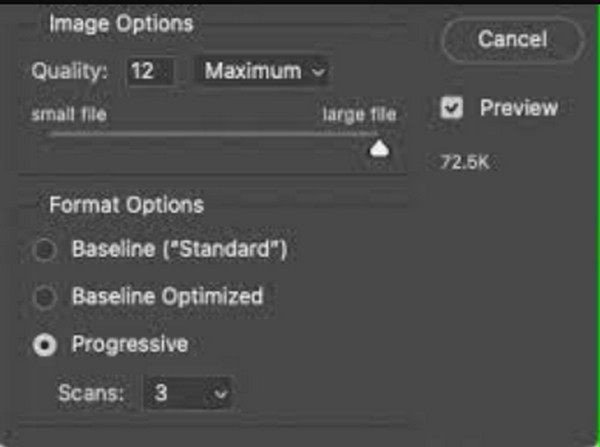
2. Windows의 사진 앱
Windows의 사진 앱을 사용하면 다양한 화면 옵션으로 사진을 볼 수 있습니다. 그러나 그것이 할 수 있는 다른 일들이 있습니다. 최근 업데이트를 통해 사진 앱에는 Windows 10 및 11의 비디오 및 사진에 대한 추가 기능이 있습니다. 간단한 비디오 편집기 외에도 모든 파일 형식의 사진 크기를 조정할 수 있습니다. 또한 이미지를 PNG, GIF, JPE, JXR, BMP 및 TIFF와 같은 출력 형식으로 저장할 수 있습니다. 또한 원하는 너비와 높이를 입력하는 사용자 지정 옵션이 있습니다. 추가 기능을 설치하지 않고 사진 앱은 Windows에서 JPG 크기를 줄이는 훌륭한 대안입니다.
1 단계.파일 탐색기를 열고 압축하려는 JPEG 파일을 찾습니다. 드롭다운 목록을 표시하려면 마우스 오른쪽 버튼을 클릭하세요. "연결 프로그램" 하위 메뉴에서 사진 앱을 선택하세요. 앱이 사진을 열면 상단 메뉴에서 "더 보기" 버튼을 클릭하고 "이미지 크기 조정"을 선택하세요.
2 단계.대화 상자 창에서 제공된 옵션 중 하나를 선택할 수 있습니다. 하지만 '맞춤 측정기준 정의'로 이동하여 측정기준을 맞춤설정할 수도 있습니다. 그런 다음 파일 이름을 바꾸고 폴더에 저장하십시오.
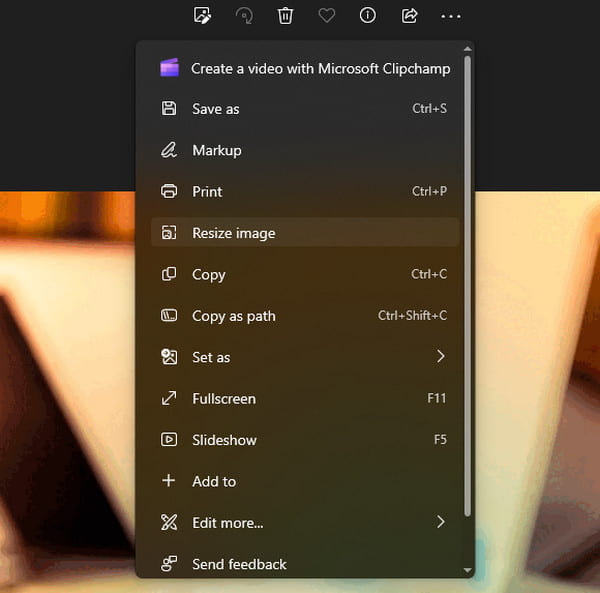
3. Mac에서 미리보기
Mac을 소유하고 있다면 JPG 파일 크기를 줄이는 기본 방법도 있습니다. 미리보기는 Apple 기기에 내장된 기능이므로 App Store에서 설치할 필요가 없습니다. 시스템에는 그리기 도구, 간단한 타이포그래피, JPG, PNG, 심지어 SVG 압축기. 또한 여러 페이지에 대한 축소판이 있는 문서를 위한 PDF 뷰어입니다. 물론 이미지 트리밍, 자르기, 회전 및 크기 조정을 위한 필수 도구만 있는 것은 아닙니다.
1 단계.응용 프로그램 폴더로 이동하여 미리보기 앱을 엽니다. 크기를 조정하려는 이미지를 가져옵니다. 반면에 사진으로 이동하여 "Ctrl" 키를 누르십시오.
2 단계.사진을 업로드한 후 상단 툴바에서 도구 메뉴를 열고 "크기 조정" 버튼을 클릭하세요. 이미지 크기 창에서 너비와 높이를 조정합니다.
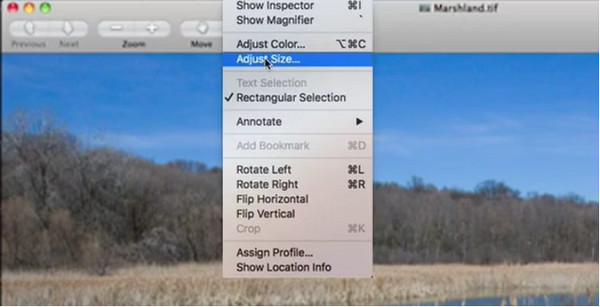
3단계.이미지 크기를 편집한 후 "확인" 버튼을 클릭하세요. 파일 메뉴로 이동하여 "다른 이름으로 저장" 버튼을 클릭하세요. "저장" 버튼을 클릭하여 프로세스를 확인하세요.
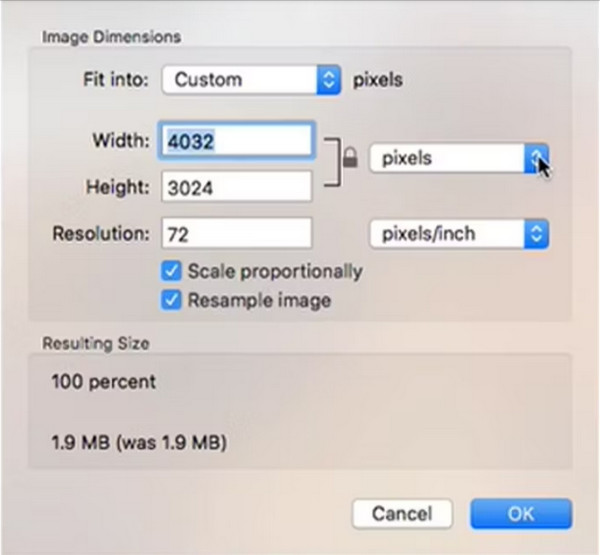
3부: JPG 이미지를 압축하는 2가지 방법 [iPhone/Android]
우리는 대부분 스마트폰을 사용하여 사진을 찍습니다. 사진은 대부분 작은 장치에 보관되므로 파일을 쉽게 압축하려면 JPG 파일 크기 축소기가 있어야 합니다. iOS 및 Android에서 다운로드하려면 다음 권장 앱을 참조하십시오.
1. 아이폰의 사진 앱
사진 앱은 iOS용 내장 이미지 뷰어입니다. 카테고리, 슬라이드 쇼 또는 저장된 폴더별로 사진을 볼 수 있는 직관적인 인터페이스가 있습니다. 또한 트리머, 크롭퍼, 필터 또는 효과와 같은 필수 기능이 포함된 사진 편집기도 있습니다. 그러나 JPG 파일 크기를 줄이는 직접적인 방법은 없지만 아래 단계를 따르면 여전히 사용할 수 있습니다.
1 단계.사진으로 이동하여 압축하려는 사진을 엽니다. "공유"를 탭하고 목록에서 메일 옵션을 선택하세요. 당신의 이메일 주소를 입력 해주세요.
2 단계."보내기"를 탭하면 이미지 파일 크기가 너무 큰 경우 팝업 창이 나타납니다. 작음, 중간 또는 큼을 선택하거나 원본 크기를 유지합니다.
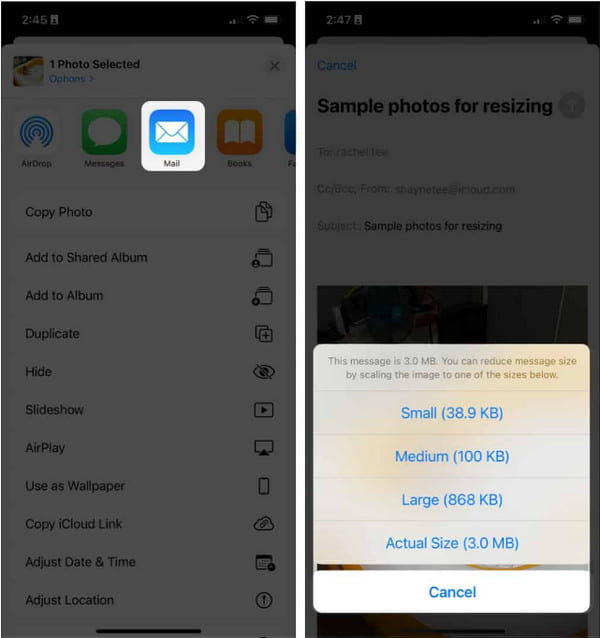
2. iPhone 및 Android의 Snapseed
이 앱은 필터, 힐링, 커브, HDR Scape를 제공하는 올인원 프로그램입니다. Google에서 만든 Snapseed는 Android 및 iPhone용 최고의 사진 편집기 중 하나로 간주됩니다. 무료로 다운로드할 수 있지만 몇 가지 제한 사항이 있습니다. 예를 들어 JPG 및 RAW 파일만 열 수 있으며 사진을 자를 때 크기 조정 옵션이 없습니다. 그리고 당신은 변환 할 수 있습니다 RAW에서 JPG로 다른 앱에서 RAW를 열 수 없는 경우. 이러한 제한 사항이 괜찮고 JPG 파일 크기만 줄이려는 경우 단계를 진행하겠습니다.
1 단계.Google Play 또는 App Store에서 Snapseed를 다운로드하여 설치하세요. 휴대폰에서 앱을 열고 "더 보기" 메뉴에서 설정을 찾으세요.
2 단계."이미지 크기 조정"을 누르고 사진을 원하는 크기로 조정하십시오. "형식" 및 "품질" 옵션에도 동일한 작업을 수행합니다. 편집이 끝나면 출력을 저장하십시오.
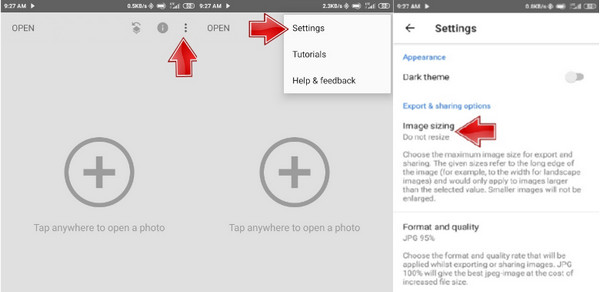
파트 4: JPG 크기 줄이기에 대한 FAQ
-
1. JPG 파일 크기를 줄이는 다른 방법은 무엇입니까?
압축을 피하고 일부 이미지 품질을 잃지 않으려면 두 번째 옵션은 사진의 일부를 자르는 것입니다. 이것은 기본 전화 갤러리 또는 컴퓨터의 사진 편집기에서 수행할 수 있습니다.
-
2. 파일 크기가 이미지 품질에 영향을 줍니까?
예. 그러나 기술적으로는 이미지 데이터 형식에 따라 다릅니다. 그러나 추가 파일 크기는 이미지를 표시할 때 더 유용할 수 있습니다. 로드 또는 내보내기 프로세스가 느려집니다. 해상도는 파일 크기가 큰 경우에도 영향을 미치므로 해상도가 높을수록 주의해야 합니다.
-
3. iPhone에서 사진을 캡처할 때 파일 크기를 작게 만드는 방법은 무엇입니까?
더 작은 파일 크기로 사진을 저장하는 가장 쉬운 방법은 카메라 앱의 형식 설정을 변경하는 것입니다. 이렇게 하려면 설정으로 이동하여 카메라로 이동합니다. 형식 메뉴에서 HEIC 또는 HEVC 형식을 선택합니다. 향후 이미지는 HEIC에 저장됩니다.
결론
도움이 되는 기본 앱을 찾을 수 있습니다. JPG 파일 크기 줄이기. 이러한 도구를 사용하여 이미지를 50/100/200KB로 압축 원하는대로. 그러나 이러한 프로그램을 개선해야 하는 경우 AnyRec Free Image Compressor Online과 같은 타사 앱이나 도구를 사용하세요. 광고 없는 압축 프로세스를 경험하려면 웹 사이트를 방문하십시오.
